Огляд завантажувального диска з ESET

- 4010
- 437
- Mrs. Delbert D'Amore
Зміст
- Що таке завантажувальний диск ESET?
- Як завантажити та написати живий компакт -диск із ESET?
- Запишіть зображення на диск
- Як завантажити комп'ютер з завантажувального диска з ESET?
- ESET LIVECD LIVECD UTILITS
- Eset sysrescue
- Userinit_fix
- Інтернет
- Комп'ютер
- висновки
Привіт, шановні читачі. Не так давно я зробив повний огляд диска для завантаження Livecd від доктора.Павутина.

І сьогодні я хочу писати про Завантаження диска з ESET. Я спробую написати детальний посібник з цим димом, я скажу, де його завантажити, як запустити його на комп’ютер і з якими проблемами він може впоратися. Я думаю, що це нормально, якщо я порівнюю невеликий диск диска ESET з Dr Disk.Павутина.
Що таке завантажувальний диск ESET?
Чесно кажучи, я фанат (голосно сказав :)) Антивіруси від ESET. У мене є цей антивірус на своєму комп’ютері, і я раджу всім, оскільки він мені повністю підходить.
І коли я побачив десь в Інтернеті, що Есет створив завантажувальний диск, мені стало дуже цікаво спробувати його на роботі, до цього я використовував DR Disk.Павутина.
О так, щось було неправильним шляхом. Отже, що таке завантажувальний диск ESET? Насправді це зображення диска, який можна безкоштовно завантажити з компанії ESET, напишіть це зображення на диск або флеш -накопичувач і вирішуйте багато проблем за допомогою його.
Які проблеми можна вирішити за допомогою такого диска? Ну, як це було випущено антивірусною компанією, тоді вона була в основному створена для боротьби з вірусами, а головне з вірусами грабіжників. На диску від ESET є навіть спеціальна утиліта, щоб знищити віруси грабіжників, тоді я розповім вам більше про це.
Але на цьому диску є не лише антивірус, є не менш корисний провідник, який може бути збережений файлами під час краху системи, є браузер і ще кілька корисних мікросхем, але все в порядку.
Як завантажити та написати живий компакт -диск із ESET?
завантажити .ISO зображення диска, як я вже сказав, може бути з офіційного веб -сайту ESET за посиланням http: // www.Esetnod32.RU/.Завантажити/LiveCD. Коли ви перейдете за посиланням, ви побачите цю картину:
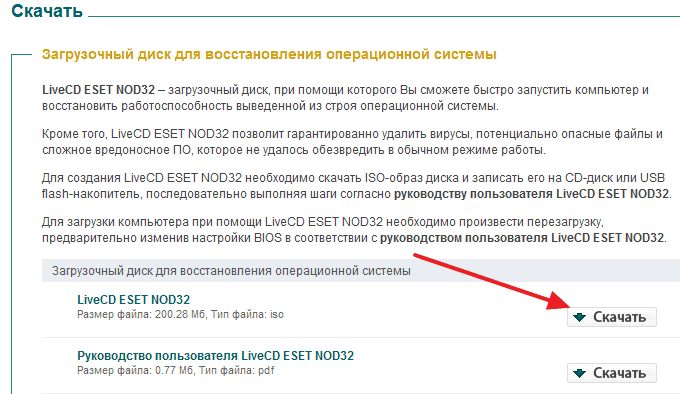
Далі просто натисніть кнопку "Завантажити", і вікно негайно з’явиться з пропозицією зберегти .ISO -зображення на комп’ютері, тримати воно важить трохи більше 200 Мб. Ви також можете завантажити лідерство нижче, до речі, мені дуже сподобалось лідерство, все дуже круто і чітко намальовано.
Запишіть зображення на диск
Після того, як зображення диска повністю завантажується на комп'ютер, нам потрібно записати його на диск або флеш.
Запишіть на диск Я раджу моїй улюбленій програмі Ultraiso. Завантажте його, встановіть і .ISO Image негайно буде запущено в цій програмі, вам просто потрібно натиснути кнопку запису і чекати запису до кінця.
Ви також можете записувати Windows за допомогою стандартного інструменту для.
Натисніть праву кнопку на завантаженому зображенні.
Виберіть "Відкрити вікна"
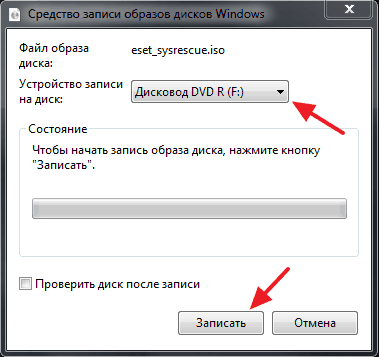
Залишається лише натисканням на кнопку "запис" і чекати кінця процесу запису.
Завантаження флеш -накопичувача з цим зображенням можна створити за допомогою програми Flashboot, як було обіцяно, це буде окрема стаття.
Як завантажити комп'ютер з завантажувального диска з ESET?
Потім вставте готовий диск у накопичувач і перезавантажте комп'ютер. Якщо завантаження завантажується з накопичувача, і ви побачили на екрані вікно накопичувача ESET LiveCD, ви можете пропустити внизу та негайно перейти до опису вибору режиму завантаження.
Ну, якщо ви не почали завантажуватися з диска або флеш -накопичувача, а комп'ютер завантажився, або намагався завантажити жорсткий диск, то вам потрібно буде копатися в BIOS. Ми переходимо до BIOS, докладніше про це написано у статті, як ввести BIOS. Після того, як ви перейдете до BIOS, потрібно буде встановити параметри завантаження комп'ютера, щоб накопичувач або флеш -накопичували в першу чергу, про це написано більше у статті, як налаштувати завантаження з накопичувача або флеш -накопичувач у BIOS.
Після запуску навантаження на диск з ESET, на екрані ви побачите таке зображення:
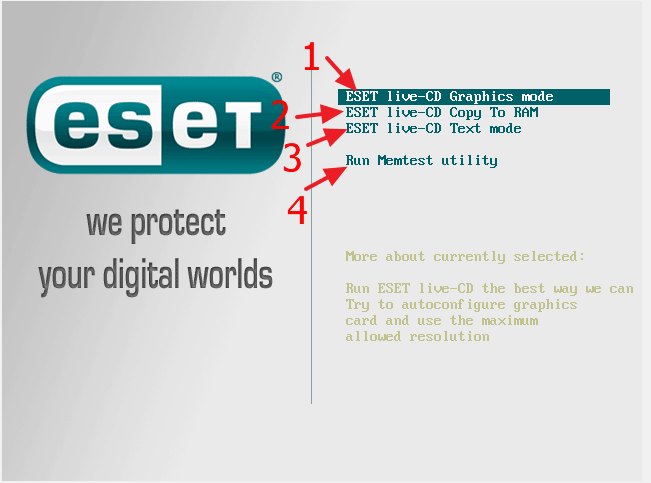
На екрані завантаження з’явиться 4 варіанти завантаження.
- "Режим графіки ESET Live -CD" - Цей режим дозволить вам запустити диск з графічною оболонкою, і зручно працювати з системою. Рекомендується вибрати його.
- "ESET LIVE -CD Копія в оперативну пам’ять" - У цьому режимі, завантажуючи, всі файли будуть скопійовані в оперативну пам’ять, і система працюватиме без диска або флеш -накопичувача.
- "Текстовий режим ESET Live -CD" - З імені зрозуміло, що це текстовий режим, тобто ви можете працювати з димом через командний рядок.
- "Запустіть утиліту" Мемтест " - утиліта, яку можна перевірити на наявність помилок на наявність помилок.
Виберіть першу опцію та натисніть "ввести".
Ми трохи чекаємо, і бачимо робочий стіл системи ESET LiveCD.
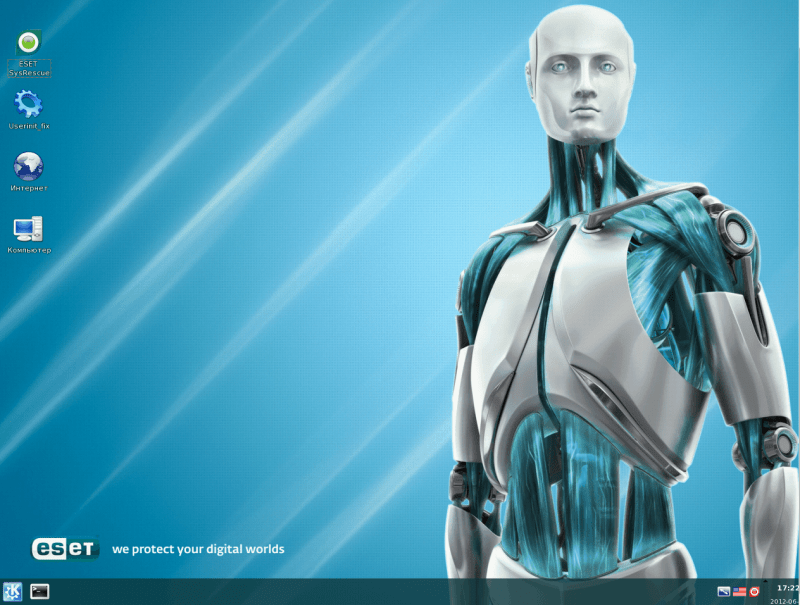
ESET LIVECD LIVECD UTILITS
Я зроблю невеликий огляд лише чотирьох, на мою думку, основні утиліти, мітки яких розташовані на робочому столі.
Eset sysrescue
Це антивірусний сканер. З цим ви можете сканувати весь комп’ютер на наявність вірусів, і можна знищити ті віруси, які заважають запуску комп'ютера. Оскільки під час сканування операційна система не запускається, антивірусу буде простіше знайти та очистити більшість вірусів.
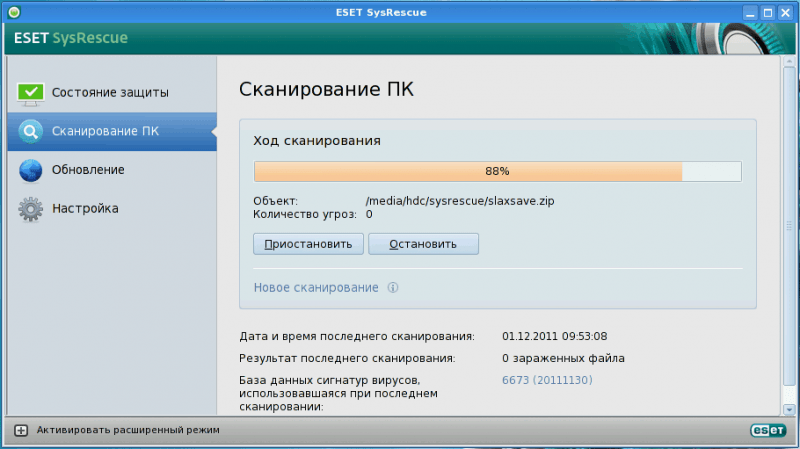
Userinit_fix
Ця утиліта була створена ESET спеціально для боротьби з вірусами автомобілів. Отже, якщо ваш комп'ютер страждав від вірусу монахів, то вам просто потрібно спробувати використовувати цю утиліту. Запустіть його та дотримуйтесь інструкцій.
Інтернет
Побудований -в браузері, дозволить вам відвідувати будь -які сайти, навіть не запускаючи операційну систему. Це може бути корисним, наприклад, коли комп'ютер дає помилку, а через вбудований браузер є можливість шукати рішення проблеми в Інтернеті.
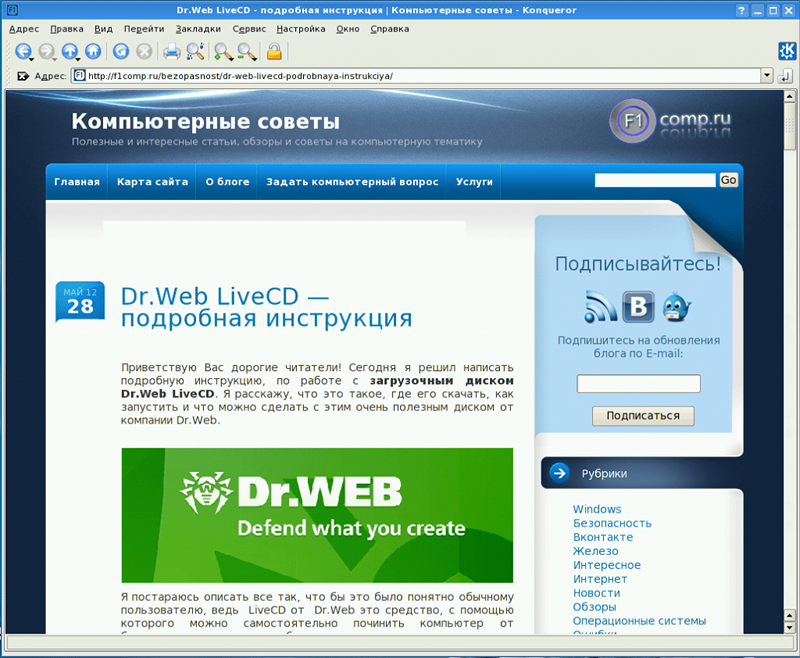
Комп'ютер
Менеджер файлів прихований під цим іменем, що допоможе перенести файли з одного розділу в інший (зручно при перевстановленні Windows) або виконувати інші файлові операції.
Мені сподобався менеджер файлів на завантажувальному диску ESET, ніж у DR LiveCD.Павутина. Це більш функціонально і зрозуміло.
Ці чотири комунальні послуги є найосновнішими та найкориснішими. Але на диску є й інші програми. Вони ховаються в меню «Пуск» (синя значок у нижньому лівому куті). Я не буду їх перерахувати, ви самі зможете з ними мати справу.
Я також був задоволений великою кількістю системних налаштувань.

висновки
Boot Disk ESET - це ще один корисний інструмент для відновлення комп'ютера у випадку вірусів або інших системних помилок. Якщо порівняти цей диск з DR Disk.Веб, вони обидва заслуговують уваги. Єдине, що в системі ESET, здається, краще організувати інтерфейс та більше налаштувань, але це вже для аматора.
Я раджу вам створити такий завантажувальний диск на всякий випадок. Було б краще, якби це не стане в нагоді, але нехай це буде. Успіхів.
- « Як зробити Windows 32 -біт бачить більше 3 ГБ оперативної пам’яті
- Як пістолет працював у префіксі Денді »

